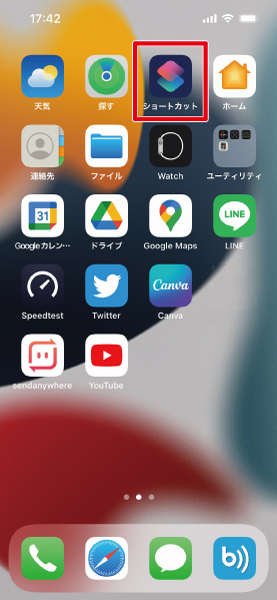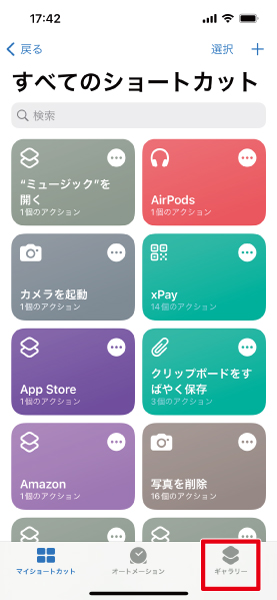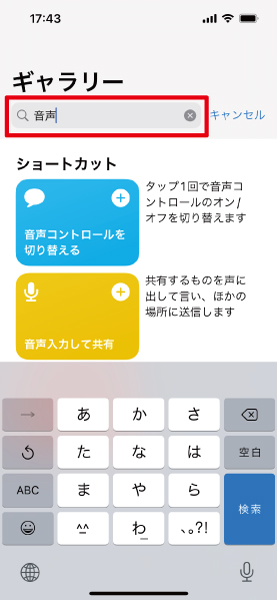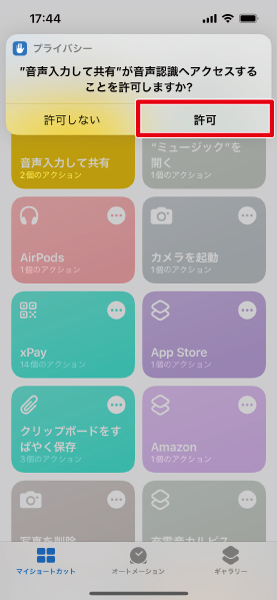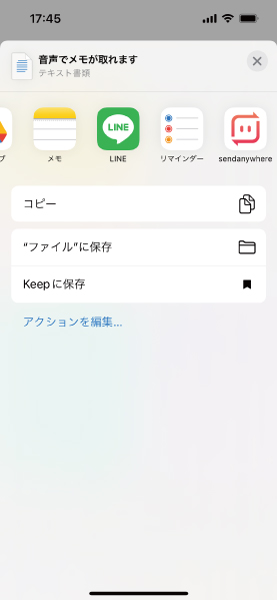iPhoneでテキストを共有するときに、通常ならアプリを起動→テキスト入力→共有という操作が必要です。
でもiOSには、わずか数タップで音声メモをとり、テキストを共有することができるとても便利なショートカットが存在します。
その設定方法を紹介します。
Contents
“音声入力して共有”ショートカットの設定方法
1.ショートカットアプリを起動します。
2.画面右下の「ギャラリー」をタップします。
3.検索バーに「音声」と入力します。
4.「音声入力して共有」をタップします。
5.「+ショートカットを追加」をタップします。
これでショートカットの登録は完了です。
初回使用時には、プライバシーの許可が必要
このショートカットを最初に使おうとすると、音声認識への許可を尋ねられますので、「許可」を選択する必要があります。
許可を選択すると、自動的に音声の聞き取りが始まります。
音声の聞き取りが完了すると自動的に共有画面になるので、共有先を選択すればテキストの共有が可能です。
このショートカットをウィジェットに設定しておくと、すぐに音声メモが取れるのでおすすめです。